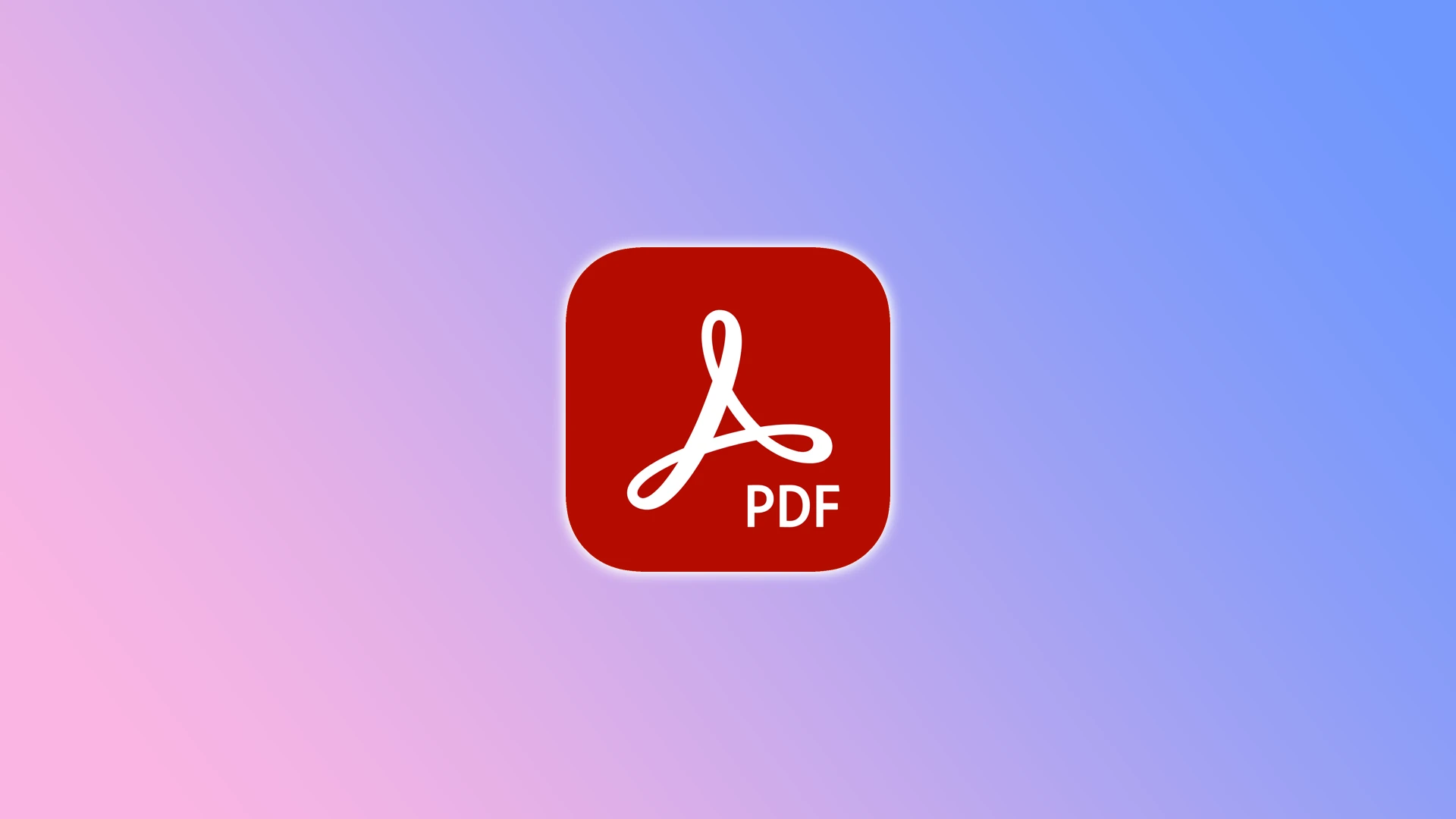PDF belgelerinizi düzenlemek ve gereksiz sayfaları kaldırmak mı istiyorsunuz? Eğer öyleyse, sizin için bir çözümüm var – hatta birkaç çözümüm var. Ücretli Adobe Acrobat veya ücretsiz üçüncü taraf yazılımları kullanarak sayfaları silebilirsiniz.
Adobe Acrobat’a gelince, her şey açık. Sayfa silme seçeneği olmasaydı garip olurdu. Ancak bu özellik için aylık en az 12,99 dolar ödemeniz gerekiyor.
Eğer bunu karşılayamıyorsanız, üçüncü taraf çevrimiçi PDF düzenleme hizmetlerinden birini kullanabilirsiniz. Birçok hizmet mevcut, ancak ben size örnek olarak SmallPDF kullanarak PDF’den nasıl sayfa sileceğinizi göstereceğim.
Adobe Acrobat kullanarak PDF dosyasından bir sayfa nasıl silinir
Adobe Acrobat Pro, PDF dosyalarıyla çalışmak için gelişmiş özellikler sunan profesyonel bir araçtır. Adobe Acrobat Pro kullanarak sayfaları silmek için aşağıdaki adımları izleyin:
- PDF’nizi Acrobat’ta açın ve Tüm Araçlar’a tıklayın.
- Ardından sol bölmeden Sayfaları Düzenle aracını seçin.
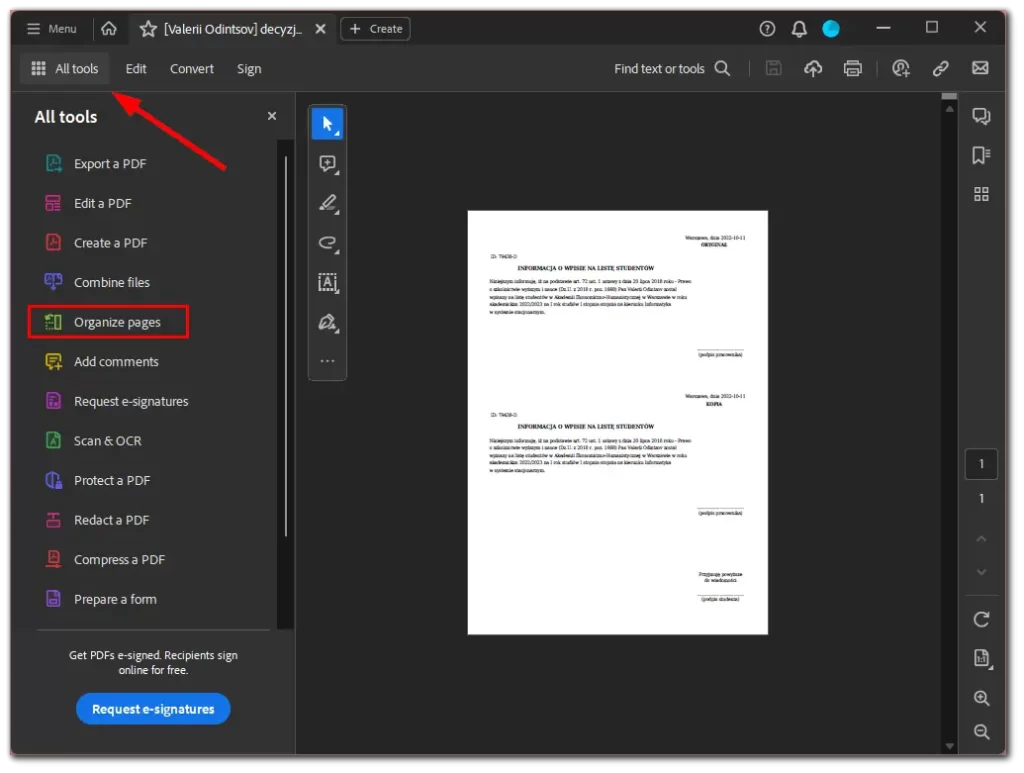
- Bundan sonra, dosyadan belirli sayfaları kaldırmak için, silmek istediğiniz sayfa küçük resmine (resimlerine) tıklayın ve ardından Sil simgesini seçin.
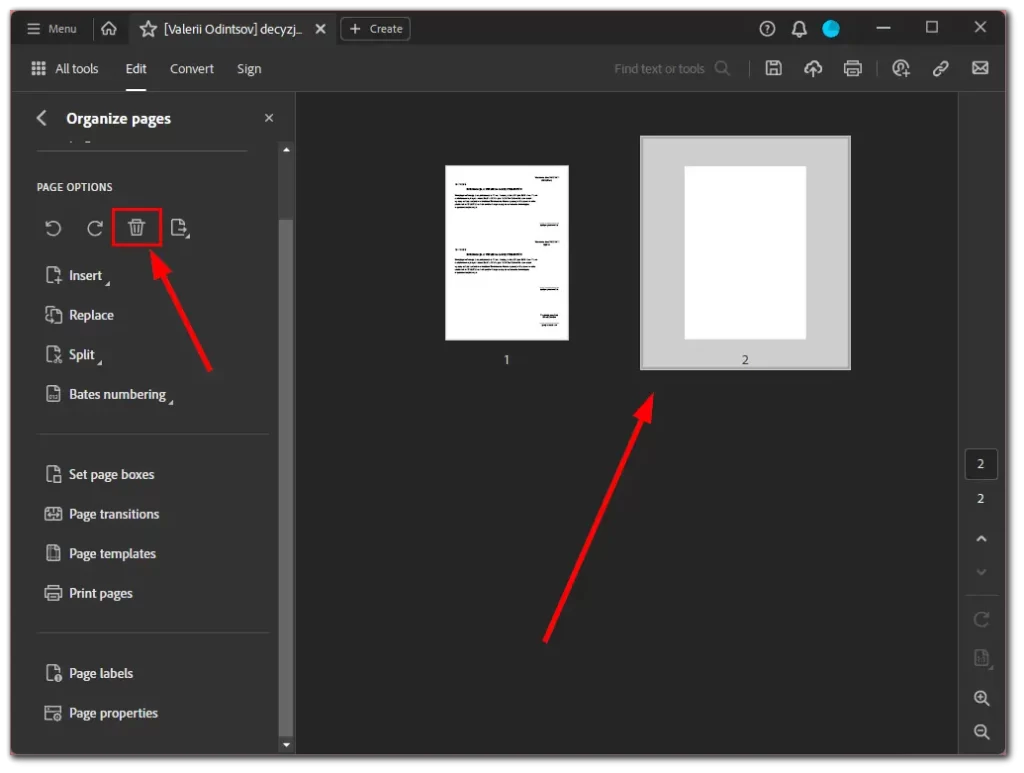
- Son olarak, Tamam’a tıklayarak bu işlemi onaylayın.
Bu adımları tamamladıktan sonra, uygun simgeye tıklayarak veya Ctrl + S tuşlarına basarak PDf’nizi kaydedin.
SmallPDF kullanarak PDF dosyasından bir sayfa nasıl silinir
Adobe Acrobat Pro’ya erişiminiz yoksa veya ücretsiz bir alternatif tercih ediyorsanız, birkaç çevrimiçi PDF düzenleyicisi sayfaları silebilir. Popüler seçeneklerden biri, kullanıcı dostu bir arayüz ve bir dizi PDF düzenleme özelliği sağlayan Smallpdf’dir.
PDF’den sayfa silmek için Smallpdf’i nasıl kullanacağınız aşağıda açıklanmıştır:
- Tercih ettiğiniz web tarayıcısını açın ve https://smallpdf.com/ adresine gidin.
- Ardından Araçlar‘a tıklayın ve PDF Sayfalarını Sil’i seçin.
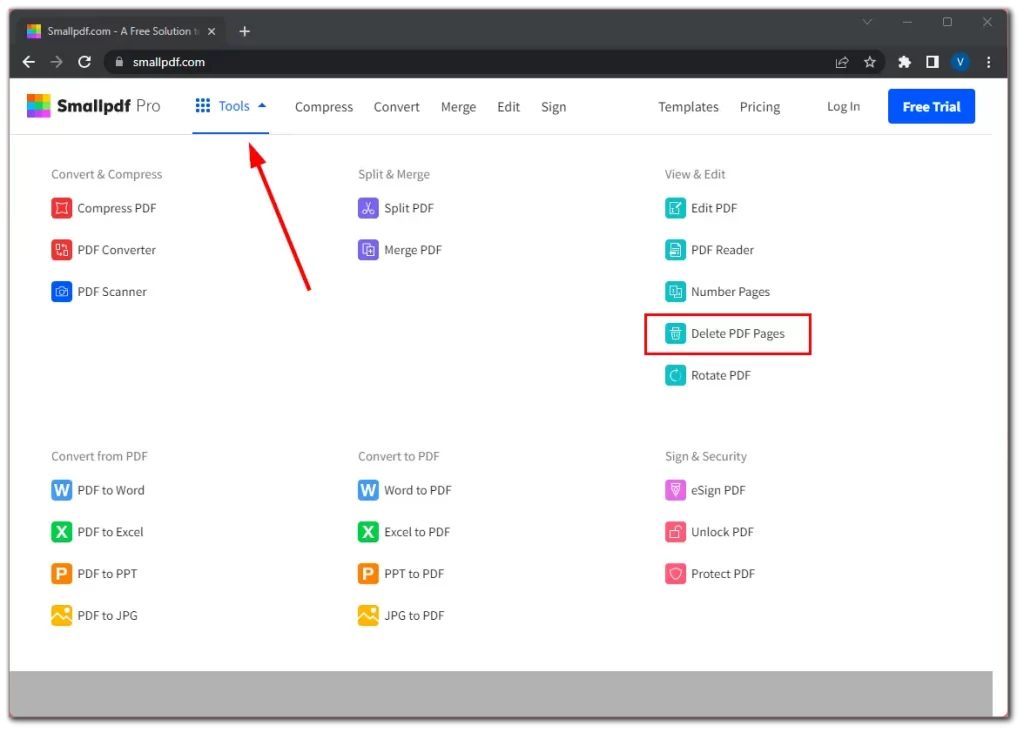
- Dosya Seç düğmesini tıklayın veya PDF dosyanızı belirlenen alana sürükleyip bırakın.
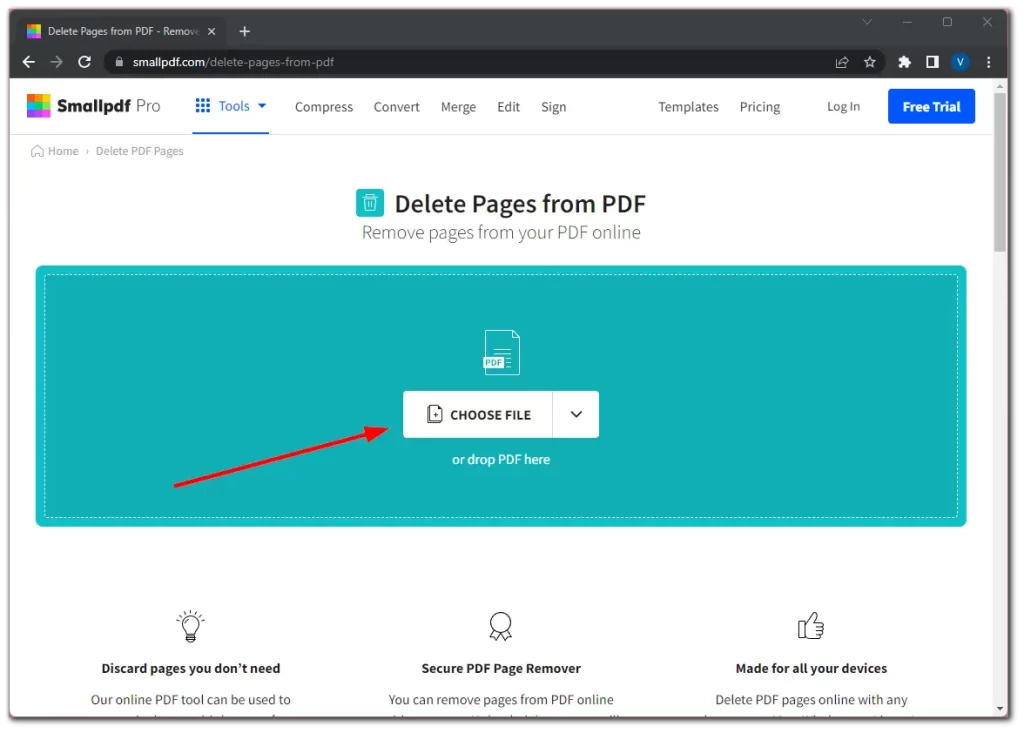
- Dosya yüklendikten sonra, PDF sayfalarının küçük resim görünümünü göreceksiniz. Kaldırmak istediğiniz sayfaları üzerlerine tıklayarak kontrol edin.
- Bundan sonra, Sil düğmesine tıklayın.
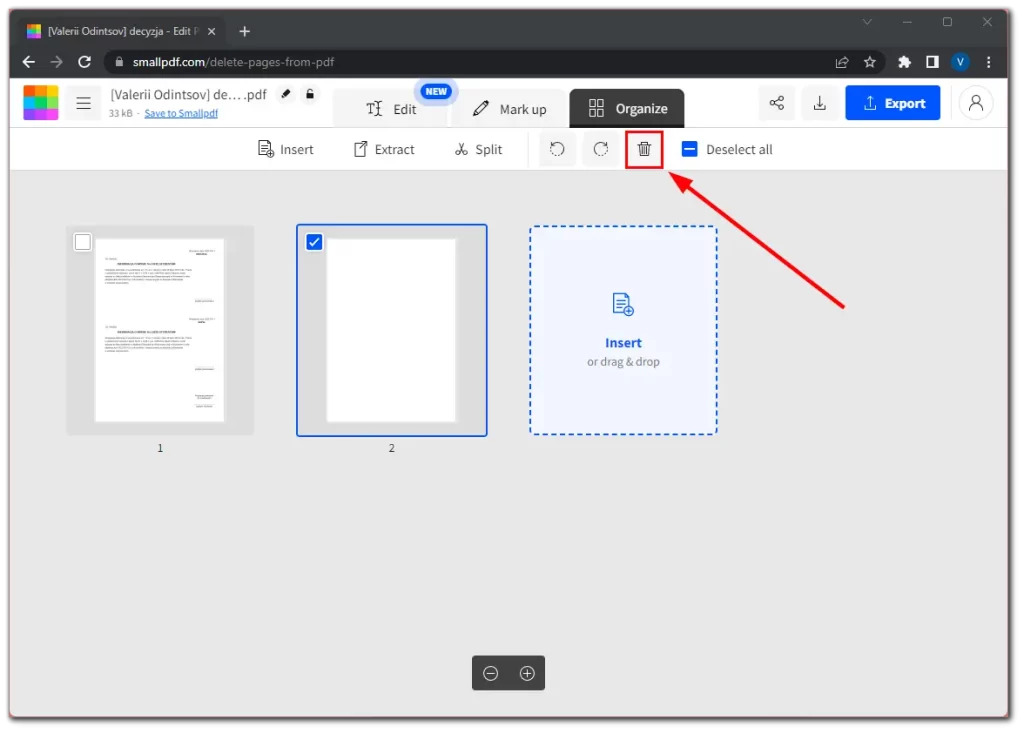
- Silme işlemi tamamlandığında, değiştirilen PDF dosyasını bilgisayarınıza kaydetmek için İndir’e tıklayın.
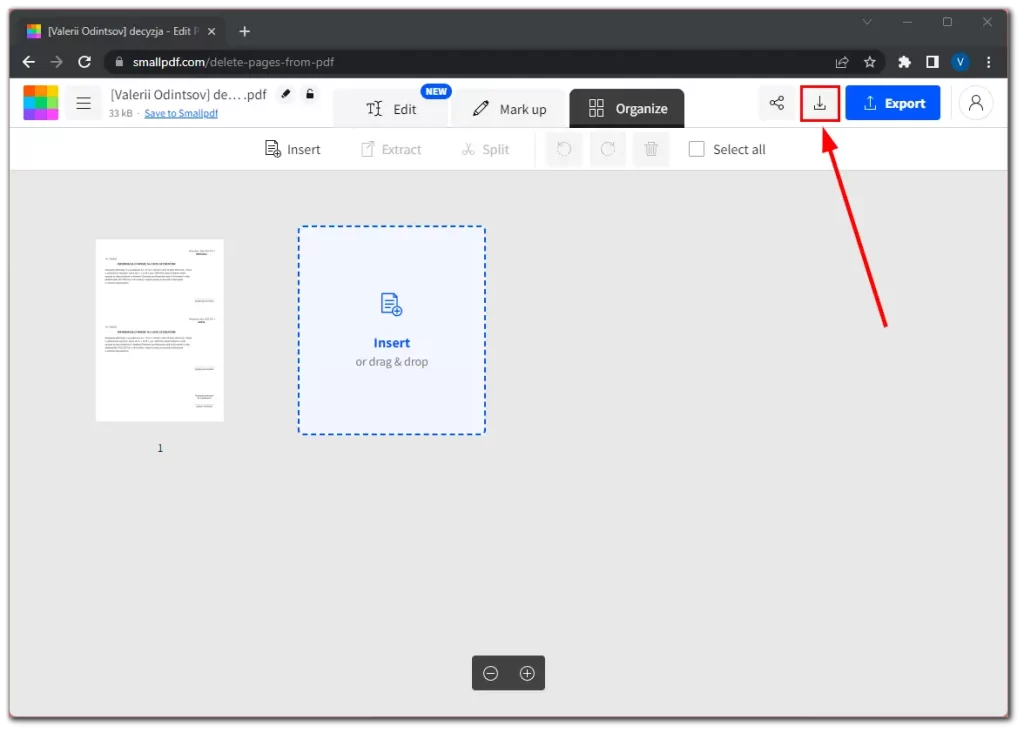
PDF dosyasından sayfa silmek belgelerinizi düzene sokmanıza, gereksiz içeriği kaldırmanıza veya belirli sayfaları ayıklamanıza yardımcı olabilir. İster ücretli bir yazılım çözümünü ister ücretsiz bir çevrimiçi düzenleyiciyi tercih edin, bu yöntemler PDF dosyalarınızı gereksinimlerinize göre değiştirmek için uygun yollar sağlar.